Nội dung bài viết
Phần mềm Camtasia Studio là phần mềm giúp người dùng có thể dễ dàng quay video, chụp ảnh màn hình máy tính. Nhằm ghi lại những thao tác trên máy tính của người dùng. Để giúp người dùng có thể cài đặt phần mềm Camtasia dễ dàng và đúng cách. Trong bài viết này Caidatphanmem.net xin chia sẻ một cách chi tiết nhất để người dùng có thể dễ dàng làm theo.
Giới thiệu phần mềm Camtasia Studio
Camtasia Studio được đánh giá là công cụ tốt nhất ở thời điểm hiện tại dành cho các Youtuber. Những người làm công việc chỉnh sửa Video chuyên nghiệp. Hiện tại có phần mềm Camtasia Studio có 2 phiên bản dành cho Windows và phiên bản dành cho Mac. Ở bài viết này chúng tôi xin chia sẻ cách cài đặt và sử dụng phần mềm Camtasia cho phiên bản Windows.
Hướng dẫn cài đặt phần mềm Camtasia Studio cho Windows.
Bước 1: Download phiên bản mới nhất của Camtasia tại đây: tải Camtasia Studio và tiến hành cài đặt bằng cách click vào file cài đã tải.
Lưu ý : Phần mềm này yêu cầu máy tính của bạn phải hỗ trợ nền tảng Net Frame Work 4.0 trở lên. Nếu máy tính của bạn chưa có sẵn thì Camtasia sẽ yêu cầu các bạn cài đặt .Net Frame Work 4.0 trước khi cài đặt Camtasia lên máy tính.
Bước 2: Click Run để tiếp tục.
Bước 3: Camtasia Studio hỗ trợ khá nhiều ngôn ngữ tuy nhiên lại không hỗ trợ tiếng Việt. Bạn có thể để ngôn ngữ mặc định là tiếng Anh và click OK.
Bước 4: Lựa chọn tích vào I accept the License Terms và click Install để cài đặt phần mềm.
Bước 5: Quá trình cài đặt phần mềm Camtasia bắt đầu, các bạn đợi trong giây lát để tiến trình hoàn thành.
Bước 6: Quá trình cài đặt hoàn tất, click Finish để kết thúc.
Bước 7: Bạn click vào Continue Trial để bắt đầu sử dụng phần mềm với phiên bản dùng thử 30 ngày.
Giao diện Phần mềm Camtasia Studio 2018.
Xem thêm: Hướng dẫn chèn Logo vào Video bằng phần mềm Camtasia Studio.
 CÀI ĐẶT PHẦN MỀM Thư viện những phần mềm hữu ích
CÀI ĐẶT PHẦN MỀM Thư viện những phần mềm hữu ích


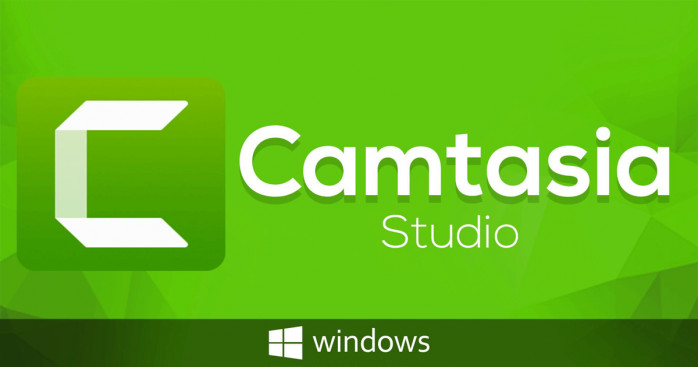
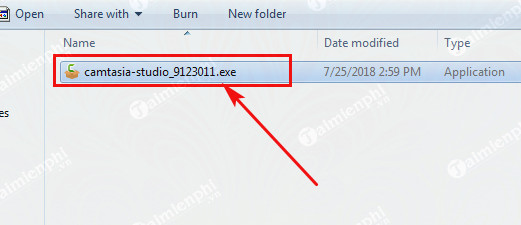
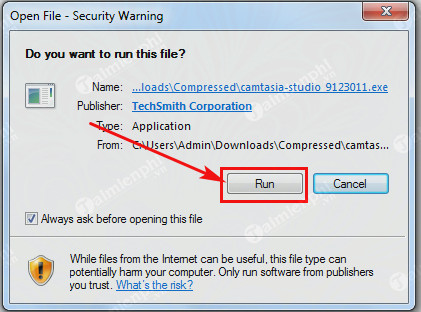
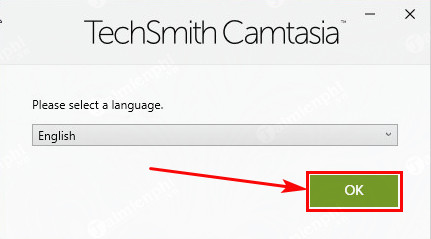
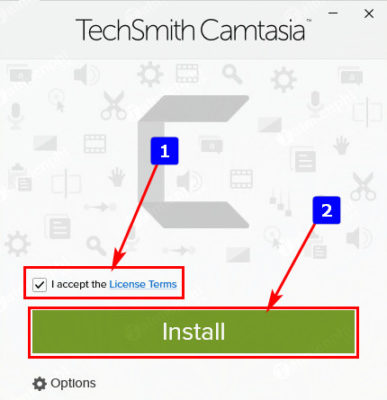
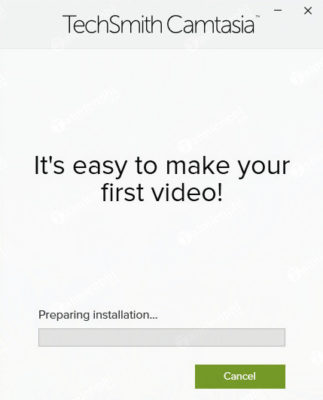
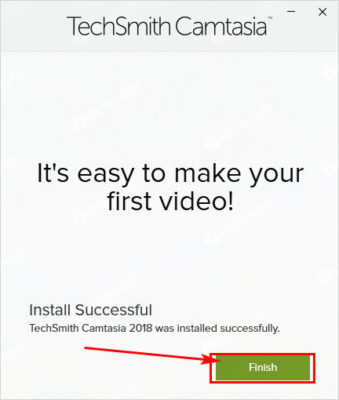
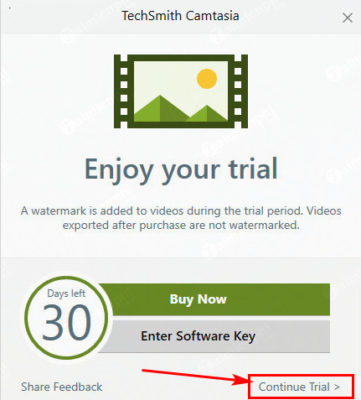
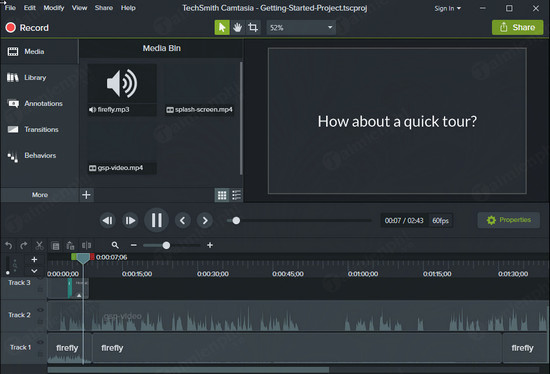

Thanks